Home > Scannen > Scannen über die Tasten auf Ihrem Brother-Gerät > Speichern gescannter Daten als E-Mail-Anhang
Speichern gescannter Daten als E-Mail-Anhang
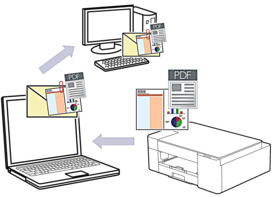
Für die Funktion „Scan-to-E-Mail“ über die Scannen-Taste des Geräts müssen Sie eine dieser Anwendungen in Brother iPrint&Scan auswählen:
- Windows: Microsoft Outlook
- Mac: Apple Mail
Bei anderen Anwendungen und Webmail-Diensten verwenden Sie zum Scannen eines Dokuments die Funktion „Scan to Bild“ oder „Scan to Datei“ und hängen Sie die gescannte Datei an eine E-Mail-Nachricht an.
- Starten Sie Brother iPrint&Scan.
- Windows
Starten Sie
 (Brother iPrint&Scan).
(Brother iPrint&Scan). - Mac
Klicken Sie in der Menüleiste Finder auf und doppelklicken Sie dann auf das iPrint&Scan-Symbol.
Der Bildschirm für Brother iPrint&Scan erscheint. - Klicken Sie auf Gerätescaneinstellungen.
- Klicken Sie auf E-Mail.
- Konfigurieren Sie die Scaneinstellungen und klicken Sie dann auf OK.
- Sie haben folgende Möglichkeiten:
- Windows
Klicken Sie auf Schließen.
- Mac
Klicken Sie auf OK.
- Legen Sie das Dokument ein.
- Drücken Sie gleichzeitig MONO COPY (S/W-KOPIE) und COLOUR COPY (FARBKOPIE).



